我们在使用win10旗舰版系统时应该都知道在win10系统中,我们想把桌面上的图标移动到别的位置,但是在移动后松开鼠标就会自动按顺序排队排列起来,那win10桌面图标怎么随意摆放呢?相信很多用户都想要了解,那么下面小编就来教大家win10桌面图标自由摆放的方法。
具体方法如下:
1.在桌面的空白处,右键点击查看选项。
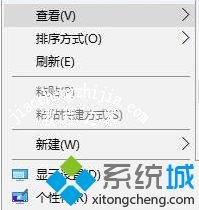
2.在查看的方式中选择关闭自动排列图标。
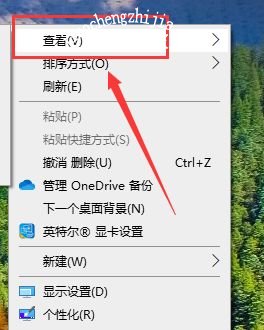
3.这样桌面就可以,随意拖拽到自己想要的位置上了。

关于win10桌面图标怎么随意摆放的方法就为大家介绍到这啦,有同样需要的用户可以按照上面的步骤来操作哦。














